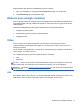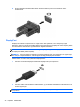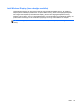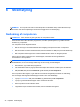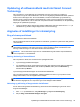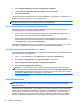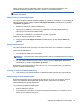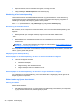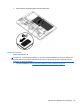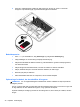User Guide - Windows 8
Opdatering af softwareindhold med Intel Smart Connect
Technology
Når computeren er i slumretilstand, kan Intel® Smart Connect Technology ind i mellem få
computeren til at gå ud af slumretilstanden. Hvis der er en tilgængelig netværksforbindelse, opdaterer
Smart Connect åbne apps f.eks. din e-mail-indbakke, sociale netværkssteder og nyhedssider og
derefter vender computeren tilbage til slumretilstanden. Smart Connect synkroniserer også indhold,
som du har oprettet offline, f.eks. e-mails. Når computeren afslutter slumretilstand, har du øjeblikkelig
adgang til din opdaterede oplysninger.
●
Hvis du vil aktivere denne funktion eller justere indstillingerne manuelt, skal du skrive smart på
startskærmen og derefter vælge Intel(R) Smart Connect Technology.
Angivelse af indstillinger for strømstyring
Brug af strømsparetilstand
Slumretilstand er aktiveret fra fabrikken.
Når slumretilstanden startes, blinker lysdioden for tænd/sluk, og skærmen ryddes. Dine data gemmes
i hukommelsen.
FORSIGTIG: For at reducere risikoen for eventuel lyd- og videoforringelse eller tab af lyd- eller
videoafspilningsfunktioner eller tab af oplysninger, skal du undlade at starte slumretilstand under
læsning af eller skrivning til en disk eller et eksternt hukommelseskort.
BEMÆRK: Du kan ikke starte nogen form for netværkstilslutning eller udføre computerfunktioner,
mens computeren er i slumretilstand.
Start og afslutning af slumretilstand
Når computeren er tændt, kan du starte Slumre på følgende måder:
●
Tryk kortvarigt på tænd/sluk-knappen.
●
Fra startskærmen skal du pege på det øverste højre eller nederste venstre hjørne af skærmen.
Når listen med amuletter åbnes, skal du klikke på Indstil, klikke på ikonet Tænd/sluk og
derefter klikke på Slumre.
Tryk kortvarigt på tænd/sluk-knappen for at afslutte slumretilstanden.
Når computeren afslutter slumretilstanden, tændes lysdioderne for strøm, og computeren vender
tilbage til den skærm, hvor du stoppede med at arbejde.
BEMÆRK: Hvis du har angivet en adgangskode, der skal angives ved aktivering, skal du indtaste
din Windows-adgangskode, før computeren igen vender tilbage til skærmbilledet.
Aktivering og afslutning af brugerstartet dvaletilstand
Du kan aktivere brugerstartet dvaletilstand og ændre andre strømindstillinger og timeouts ved at
bruge strømindstillinger:
1. Skriv strøm på startskærmen, vælg Indstillinger og vælg derefter Strømstyring.
2. Klik på Vælg, hvad tænd/sluk-knappen skal gøre.
Opdatering af softwareindhold med Intel Smart Connect Technology 35